Microsoft hat das Update KB5035942 für Windows 11 Version 23H2 und 22H2 für alle Anwender zum Download bereitgestellt. Es erhöht die Buildnummer auf den Versionsstand 22621.3374 und 22631.3374, je nachdem, ob Sie 23H2 oder 22H2 installiert haben. Das Update steht ab sofort über die integrierte Windows 11 Update Funktion oder über die Microsoft Update Catalog Server zum Download zur Verfügung. Am Ende dieses Beitrages finden Sie ebenfalls die direkten Downloadlinks.
Verbesserungen des Updates KB5035942
Folgende wichtige Änderungen in dem Update enthalten:
- Sie können beim Anmelden mit einem lokalen Konto in Windows (Vorschauversion) bis zu zehn Mal Copilot um Hilfe bitten. Für weiteren Zugang ist die Anmeldung mit einem Microsoft-Konto (MSA) oder einem Microsoft Entra ID-Konto (vormals bekannt als Azure Active Directory (Azure AD)) erforderlich. Zum Anmelden nutzen Sie bitte den Link im Dialogfeld, das innerhalb von Copilot in Windows angezeigt wird. Ohne Anmeldung könnten einige Funktionen von Copilot eingeschränkt sein. Für mehr Informationen besuchen Sie bitte die Seiten „Willkommen bei Copilot in Windows“ und „Verwalten von Copilot in Windows“.
- Mit diesem Update erhält Ihr Sperrbildschirm zusätzliche Inhalte. Nun werden neben dem Wetter auch Sport-, Verkehrs- und Finanzinformationen angezeigt. Um diese Funktion zu nutzen, gehen Sie zu Einstellungen > Personalisierung > Sperrbildschirm.
- Dieses Update behebt ein Problem in der Einstellungen-App, das zu einem Nichtreagieren führte, wenn sie zum Entfernen von Bluetooth-Geräten genutzt wurde.
- Das Update korrigiert einen Fehler, der USB-Audio betrifft. Der Fehler tritt bei bestimmten Prozessoren auf, nachdem die Wiedergabe angehalten, fortgesetzt oder der Computer aus dem Ruhezustand aufgeweckt wurde.
- Dieses Update adressiert ein Problem bei der Einstellung „Schaltflächen der Taskleiste kombinieren und Bezeichnungen ausblenden“. Dabei wird die korrekte Länge der App-Bezeichnungen auf der Taskleiste nicht immer gewahrt, was zu abgeschnittenem Bezeichnungstext führt. Dieses Problem tritt auf, wenn die Einstellung auf „Wenn die Taskleiste voll ist“ oder „Nie“ gesetzt ist.
- Sprachzugriff wird nun in den Sprachen Französisch (für Frankreich und Kanada), Deutsch sowie Spanisch (für Spanien und Mexiko) unterstützt. Bei der Erstaktivierung des Sprachzugriffs fordert Windows Sie auf, ein entsprechendes Sprachmodell herunterzuladen. Sollte kein Modell für Ihre Anzeigesprache verfügbar sein, bleibt die Nutzung in Englisch (USA) weiterhin möglich. Die Spracheinstellung lässt sich jederzeit unter Einstellungen > Sprache auf der Sprachzugriffsleiste anpassen.
- Zudem ermöglicht das Update nun die Verwendung sämtlicher Sprachzugriffsfunktionen auf mehreren Bildschirmen, einschließlich Zahlen- und Rasterüberlagerungen, die zuvor lediglich auf dem Hauptbildschirm verfügbar waren. Mit Befehlen, die das Alphabet oder die NATO-Phonetik nutzen, können Sie rasch zwischen den Anzeigen wechseln. Zum Beispiel sind „B“ oder „Bravo“ gültige Befehle für den entsprechend zugeordneten Bildschirm.
- Der „Mausraster„-Befehl ermöglicht es, die Maus zügig zu einem spezifischen Punkt auf einem Bildschirm zu bewegen, etwa mit „Mausraster A 114„. Zudem können Sie die Drag-and-Drop-Funktion nutzen, um Dateien, Apps und Dokumente zwischen den Anzeigen zu verschieben.
- Des Weiteren führt dieses Update Sprachkurzbefehle oder benutzerdefinierte Befehle ein, mit denen Sie eigene Befehle in den unterstützten englischen Dialekten erstellen können. Beginnen Sie mit „Was kann ich sagen“ und navigieren Sie im linken Bereich zur Registerkarte „Sprachkurzbefehle„. Um einen neuen Befehl zu erstellen, klicken Sie auf „Neue Verknüpfung erstellen“, nutzen Sie Ihre Stimme oder eine andere Eingabemethode für den Befehl, geben Sie ihm einen Namen und wählen Sie eine oder mehrere Aktionen aus. Nachdem Sie die notwendigen Informationen eingegeben haben, bestätigen Sie mit „Erstellen„. Ihre erstellten Befehle sind über die Befehlshilfeseite oder den Sprachbefehl „Sprachkurzbefehle anzeigen“ abrufbar.
- Mit dem neuesten Update werden die im Windows-Freigabefenster angezeigten Apps durch das Konto beeinflusst, mit dem Sie angemeldet sind. Bei der Anmeldung mit einem Microsoft-Konto (MSA) erscheint beispielsweise Microsoft Teams (kostenlos) unter „Freigeben mit“. Verwenden Sie hingegen ein Microsoft Entra ID-Konto (vormals Azure Active Directory), werden Ihre Kontakte aus Microsoft Teams (Arbeit, Schule, Uni) zur Auswahl gestellt.
- Zusätzlich wurde das Windows-Freigabefenster um die Möglichkeit erweitert, Inhalte direkt mit WhatsApp zu teilen. Falls WhatsApp noch nicht auf Ihrem Gerät installiert ist, bietet das Freigabefenster nun eine Option zur Installation dieser App an.
- Dieses Update bringt Änderungen bei der Aktivierung und Deaktivierung der Umgebungsfreigabe. Nutzen Sie entweder die Schnelleinstellungen oder die „Einstellungen“-App, um die Umgebungsfreigabe zu aktivieren. Dabei werden Wi-Fi und Bluetooth automatisch eingeschaltet, falls sie deaktiviert waren, um die Funktionstüchtigkeit der Umgebungsfreigabe zu gewährleisten. Schalten Sie Wi-Fi oder Bluetooth aus, wird dadurch auch die Umgebungsfreigabe deaktiviert.
- Des Weiteren wurde die Übertragungsgeschwindigkeit von Nearby Share für Benutzer im selben Netzwerk verbessert. Während zuvor eine Verbindung über das gleiche private Netzwerk erforderlich war, ist es jetzt möglich, sich im gleichen öffentlichen oder privaten Netzwerk zu befinden. Zur Aktivierung der Umgebungsfreigabe nutzen Sie die Schnelleinstellungen. Für die Freigabe einer lokalen Datei im Explorer klicken Sie diese mit der rechten Maustaste an, wählen „Freigeben“ und dann das gewünschte Gerät aus dem „Windows-Freigabe“-Fenster unter „Freigabe in der Nähe“.
- Außerdem ermöglicht das Update, Ihrem Gerät einen aussagekräftigeren Namen zu geben, um es bei der Nutzung der Freigabefunktion leichter identifizieren zu können. Gehen Sie hierfür zu Einstellungen > System > Freigabe in der Nähe, um den Namen Ihres Geräts zu ändern.
- Mit dem neuesten Update wird Ihnen das Cast-Feature nähergebracht, einschließlich Informationen dazu, wann es verfügbar ist. Casting ermöglicht die drahtlose Übertragung von Inhalten, die sich auf dem Bildschirm Ihres Geräts befinden, an einen PC, Fernseher oder andere externe Bildschirme in der Nähe.
- Wenn Sie häufig zwischen verschiedenen Fenstern wechseln, um eine Aufgabe zu erledigen, oder den Bildschirmbereich mit dem Andockassistenten organisieren, kann Ihnen eine Benachrichtigung die Nutzung von Cast vorschlagen. Dies soll das Multitasking erleichtern und eine effiziente Nutzung Ihres Bildschirms fördern.
- Zusätzlich bietet das „Cast„-Flyoutmenü in den Schnelleinstellungen Hilfestellungen zum Finden von Anzeigen in der Nähe, zum Beheben von Verbindungsproblemen und weiteren nützlichen Informationen.
- Mit diesem Update werden Vorschläge für Andocklayouts eingeführt, die es Ihnen erleichtern, sofort mehrere App-Fenster zu organisieren und zusammenzufügen.
- Zudem ermöglicht das Update eine neue Funktion, bei der Sie mit dem Mauszeiger über die „Minimieren„- oder „Maximieren“-Schaltfläche einer App (über die Tastenkombination WIN+Z erreichbar) fahren können, um das Layoutfeld zu öffnen. In diesem Feld werden App-Symbole mit verschiedenen Layoutoptionen angezeigt. Diese Funktion unterstützt Sie dabei, schnell und effizient die optimale Layoutoption für Ihre geöffneten Fenster zu wählen.
- Das neueste Update führt einen speziellen Modus für Windows 365 Boot ein, der es ermöglicht, sich bei der Anmeldung an einem unternehmenseigenen Gerät automatisch auch bei Ihrem Windows 365 Cloud-PC anzumelden, und das ganz ohne Passwort, zum Beispiel durch Nutzung von Windows Hello for Business.
- Dieser dedizierte Modus bietet zudem eine schnelle Kontoumschaltung, mit der Sie leicht zwischen verschiedenen Profilen wechseln können. Die Benutzeroberfläche lässt sich für Ihren Benutzernamen und Ihr Kennwort personalisieren, einschließlich der Wahl eines benutzerdefinierten Anzeigebilds für den Sperrbildschirm und dem Speichern Ihres Benutzernamens.
- Unternehmen haben die Möglichkeit, den Anmeldebildschirm von Windows 365 Boot zu personalisieren, indem sie Unternehmensbranding über Microsoft Intune hinzufügen. Dies sorgt für ein konsistentes Markenerlebnis.
- Ein neuer Fehlerschnellmechanismus für Windows 365 Boot unterstützt Sie dabei, Netzwerkprobleme zu identifizieren und zu beheben oder die App-Einrichtung zu vollenden, um einen fehlerhaften Start von Windows 365 zu vermeiden.
- Außerdem ermöglicht das Update die Verwaltung der Einstellungen Ihres physischen (lokalen) PCs direkt von Ihrem Cloud-PC aus. Windows 365 Boot vereinfacht somit den Zugriff auf und die Steuerung von Sound-, Anzeige- und anderen Geräteeinstellungen.
- Das neueste Update macht es noch einfacher, die Verbindung zwischen Windows 365 Switch und Ihrem Cloud PC zu trennen. Nutzen Sie Ihren lokalen PC, gehen Sie zur Ansicht „Lokaler PC > Aufgaben“, klicken Sie mit der rechten Maustaste auf die Schaltfläche „Cloud-PC“ und wählen Sie „Trennen“. Zusätzlich wurden QuickInfos zum Startmenü des Cloud-PCs hinzugefügt. Diese erscheinen bei den Optionen zum Trennen und Abmelden und bieten Hilfestellungen, um die Funktionen besser zu verstehen.
- Des Weiteren führt das Update Desktopindikatoren für Windows 365 Switch ein. Beim Wechsel zwischen dem Cloud-PC und dem lokalen PC zeigt ein Indikator auf dem Desktop jeweils „Cloud-PC“ oder „Lokaler PC“ an, um klar zu kennzeichnen, in welchem Modus Sie sich befinden.
- Die Verbindungsaufnahme mit einem Windows 365 Frontline Cloud-PC über Windows 365 Switch kann etwas Zeit in Anspruch nehmen. Während des Wartens werden Informationen zum Verbindungsstatus und eine Timeoutanzeige für den Cloud-PC auf dem Bildschirm angezeigt. Tritt ein Fehler auf, ermöglicht die „Neues Kopieren“-Schaltfläche auf dem Fehlerbildschirm das Kopieren der Korrelations-ID, was die Fehlerbehebung beschleunigen kann.
Download Update KB5035942
– 2024-03 Kumulatives Update für Windows 11 Version 23H2 für x64-basierte Systeme (KB5035942)
– 2024-03 Kumulatives Update für Windows 11 Version 23H2 für ARM64-basierte Systeme (KB5035942)
– 2024-03 Kumulatives Update für Windows 11 Version 22H2 für x64-basierte Systeme (KB5035942)
– 2024-03 Kumulatives Update für Windows 11 Version 22H2 für ARM64-basierte Systeme (KB5035942)

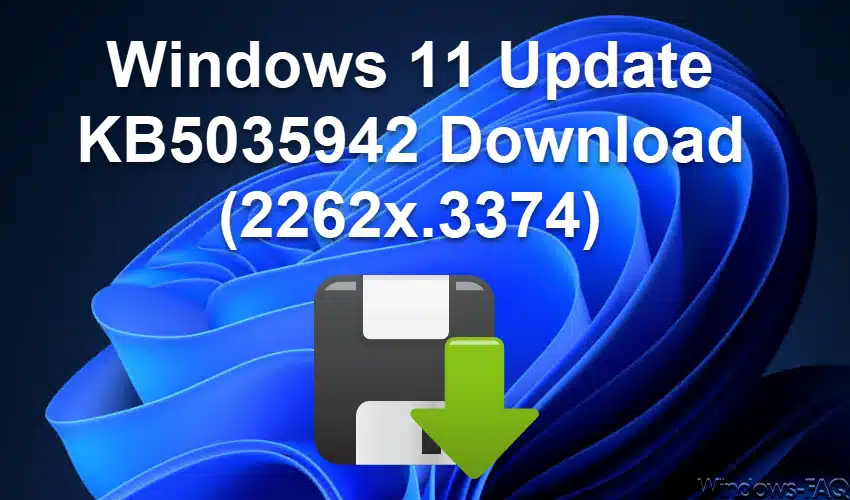

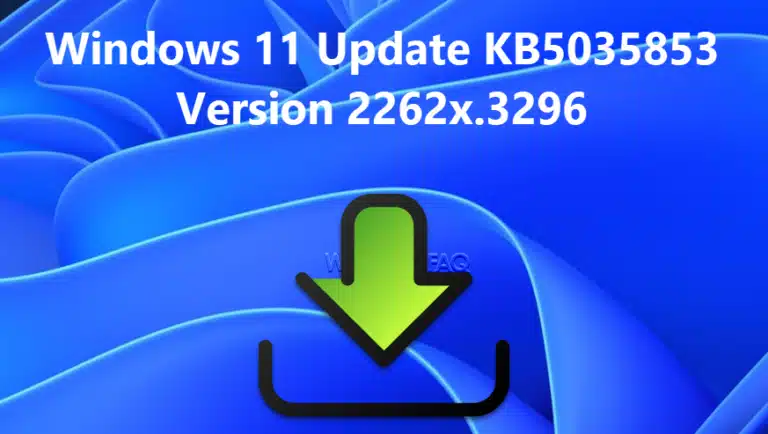


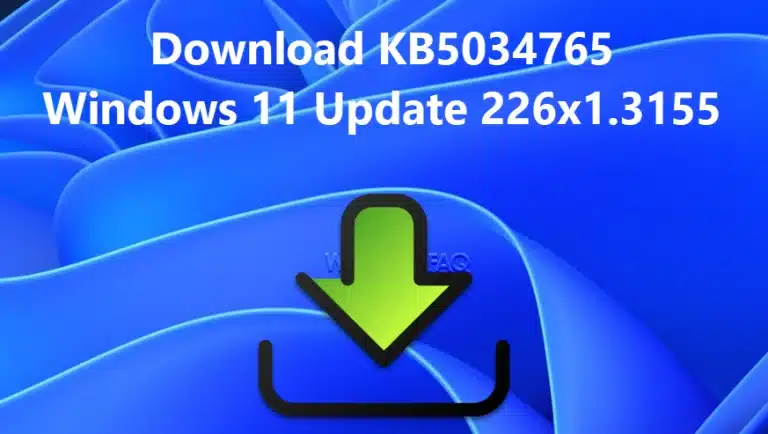
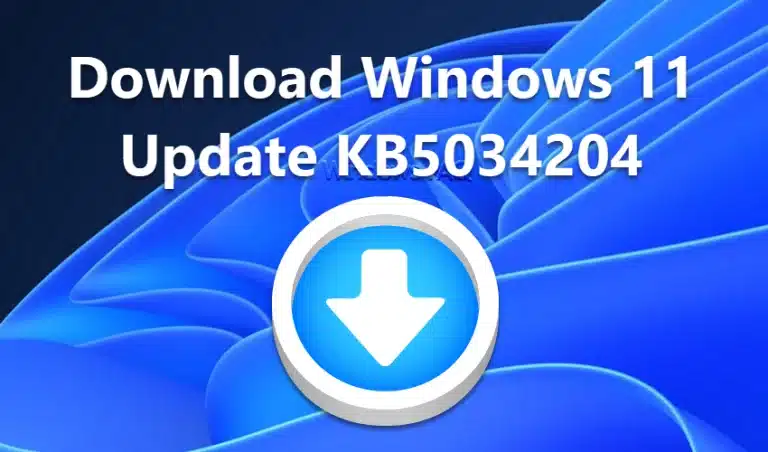

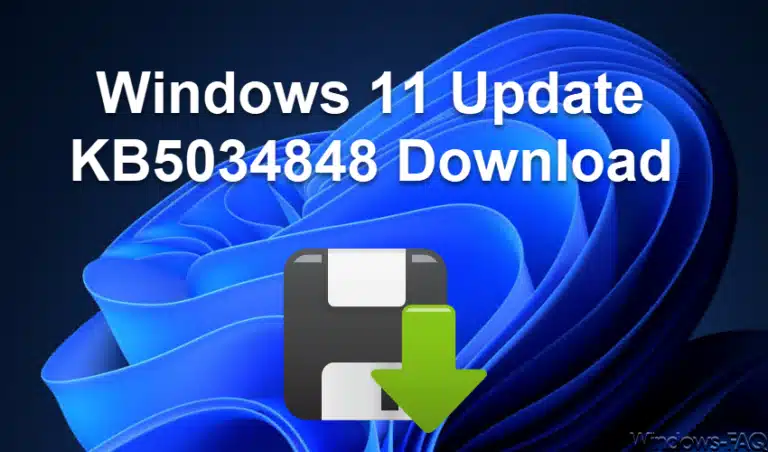



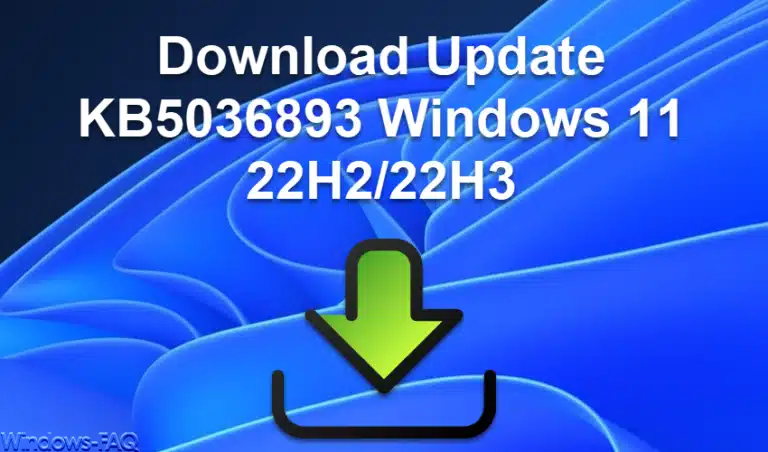

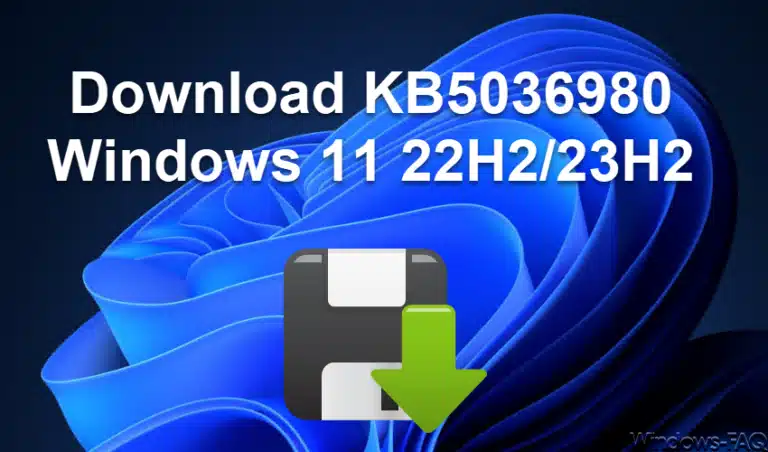

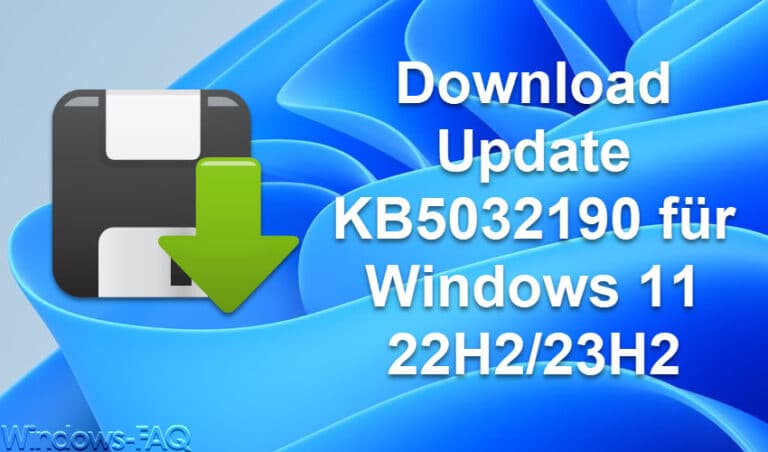







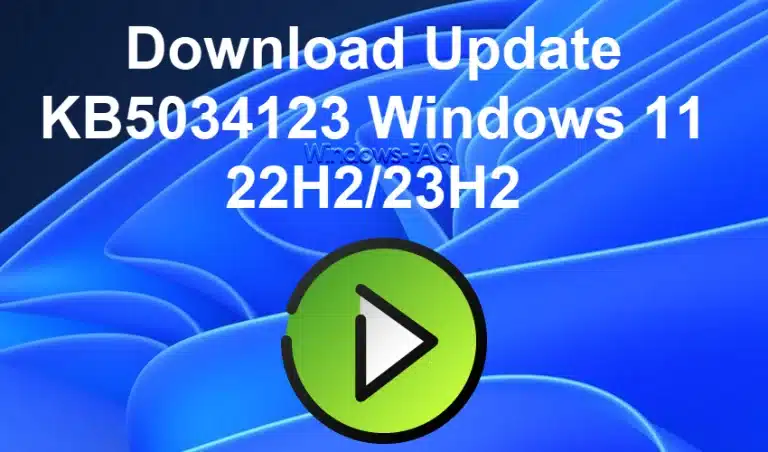
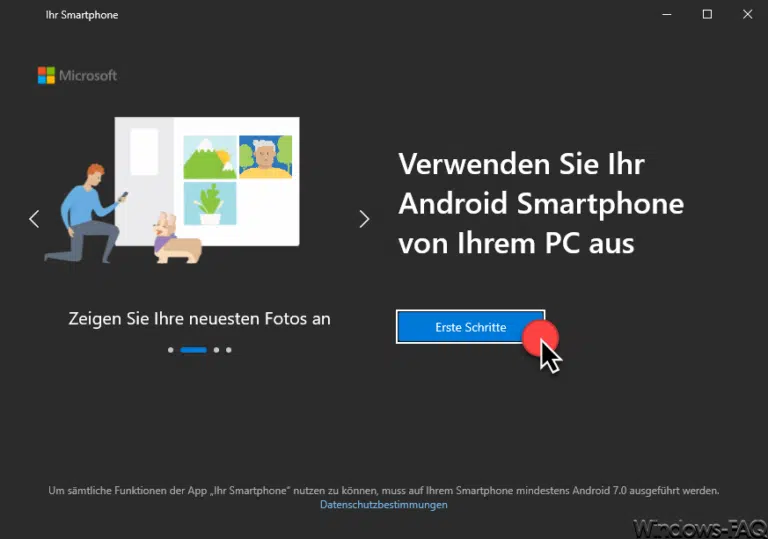

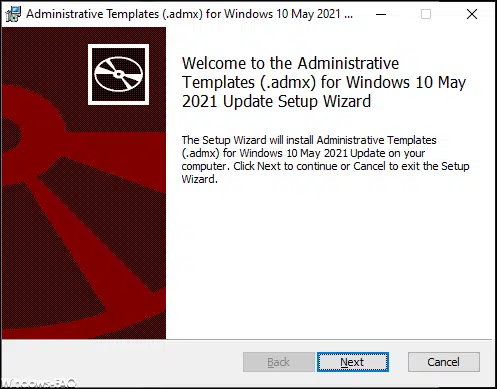
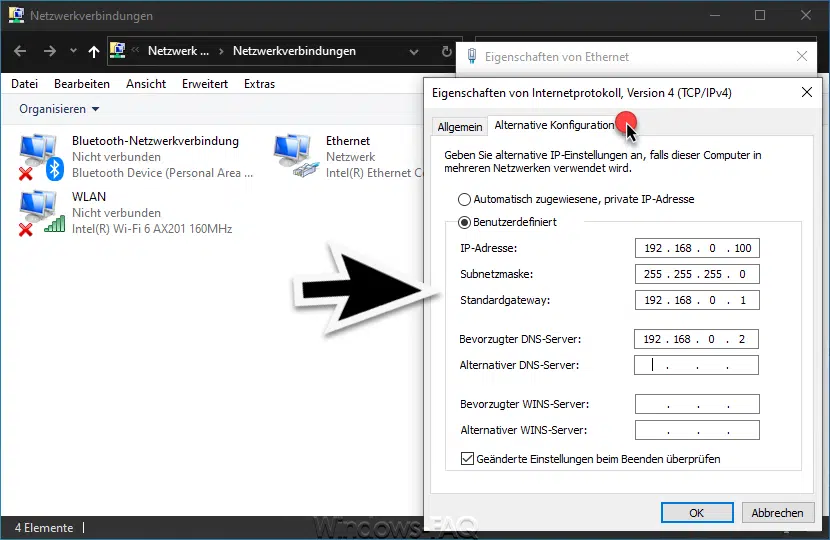





Neueste Kommentare